
Легко исправить переход на iOS не переносивший контакты 4 способами

«Приложение «Переход на iOS (android)» не перенесло все контакты на iPhone. Как убедиться, что это так?»
- с Реддита
Если вы новый пользователь iPhone, перенос файлов с вашего устройства Android на новый iPhone может оказаться сложной задачей. К счастью, приложение Move to iOS вас спасет. Это значительно упрощает передачу данных. Но иногда пользователи могут столкнуться с проблемой «При переходе на iOS не перенесены контакты», которая может возникнуть по разным причинам.
Здесь мы предоставили различные работоспособные решения и объяснили, почему у вас могут возникнуть проблемы. В этой статье содержится вся информация об этой ошибке, поэтому воспользуйтесь тем, что она приготовила для вас сегодня.
Приложение Move to iOS было создано, чтобы упростить и обеспечить безопасный перенос личных данных с мобильных устройств Android на iPhone. Фотографии, видео, контакты, сообщения, учетные записи электронной почты, календари и веб-закладки — все можно перенести в мгновение ока. Все, что требуется, — это iPhone под управлением iOS 9 или более поздней версии и ОС Android 4.0 или более поздней версии.
Если вы озадачены тем, почему при переходе на iOS не были перенесены контакты Android на iPhone, есть несколько объяснений.
1. Недостаточно места на вашем iPhone .
2. Контакты синхронизируются только с устройством Android .
3. Слабое соединение Wi-Fi.
4. Прерывание при передаче.
Вам интересно, как исправить «При переходе на iOS не переносятся контакты»? Не волнуйся. Мы вас прикроем. Вот несколько решений, которые помогут правильно решить эту проблему и успешно перенести контакты.
После неудачной передачи вы можете перезапустить процесс, выполнив те же действия, чтобы убедиться, что все ваши контакты были перенесены правильно. Выполните следующие шаги, чтобы решить проблему с переносом контактов при переходе на iOS :
Шаг 1. Откройте приложение «Перейти на iOS на своем телефоне Android .
Шаг 2. Сотрите все существующие данные на вашем iPhone. После этого следуйте инструкциям на экране, пока не дойдете до «Приложения и данные».
Шаг 3. Нажмите «Переместить данные с Android » и начните перенос данных с Android на устройство iPhone.
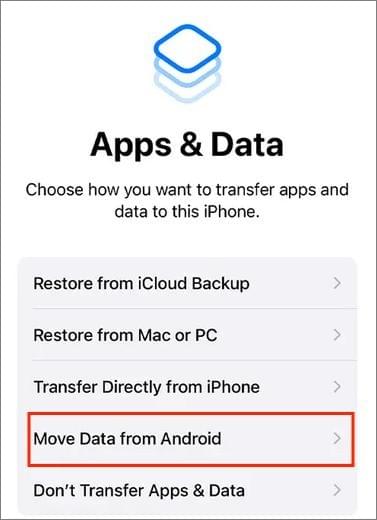
Не позволяйте малому объему памяти iPhone помешать вам перенести контакты с помощью функции «Перенос на iOS . Прежде чем пытаться перенести данные, убедитесь, что на вашем iPhone достаточно места для сохранения всех нужных контактов с Android на iPhone. Чтобы обеспечить успешный переезд, выполните следующие действия:
Шаг 1. Запустите приложение «Настройки» вашего iPhone и найдите параметр «Общие», прокрутив вниз и коснувшись его.
Шаг 2. Проверьте доступное место на вашем iPhone, нажав кнопку «Хранилище iPhone».

Шаг 3. Если на вашем iPhone недостаточно места, удалите ненужные файлы и приложения, чтобы освободить место. Затем попробуйте еще раз использовать «Переместить на iOS , чтобы успешно перенести контакты Android .
Примечание. Вы можете освободить место на iPhone, не удаляя приложения . Давайте прочитаем это полное руководство.
Переход на iOS по-прежнему не работает после использования описанных выше методов? Что ж, есть и другие альтернативы Move to iOS для переноса файлов с Android на iPhone.
Одним из самых простых и эффективных способов решения проблемы «Перенос на iOS , не перенося контакты, является использование такого профессионального инструмента, как Coolmuster Mobile Transfer . Эта программа представляет собой эффективное решение для переноса контактов с устройств Android на iPhone без каких-либо проблем. Это надежное, безопасное и удобное для пользователя программное обеспечение, которое легко поможет вам выполнить работу.
Coolmuster Mobile Transfer позволяет легко обмениваться данными между устройствами. Нет ограничений для iOS или Android . Более того, это гарантирует, что никакие существующие данные не будут перезаписаны во время передачи. Он прекрасно работает как со всеми iPhone, так и с Android , так зачем сомневаться? Наслаждайтесь бесперебойной передачей данных сегодня с помощью этого мощного программного обеспечения для передачи по телефону. Некоторые ключевые особенности Coolmuster Mobile Transfer :
Нажмите кнопку ниже, чтобы загрузить бесплатную пробную версию Coolmuster Mobile Transfer .
Выполните следующие действия, чтобы перенести контакты с Android на iPhone с помощью Coolmuster Mobile Transfer :
01 Установите и запустите Coolmuster Mobile Transfer
Начните с загрузки и установки Coolmuster Mobile Transfer на свой компьютер. Запустите программу, ниже вы увидите основной интерфейс.

02 Подключите устройства к компьютеру
Используйте USB-кабель для подключения телефона Android к компьютеру и кабель освещения для подключения iPhone к компьютеру. Включите режим отладки на своем телефоне Android и нажмите всплывающее окно «Доверие» на iPhone, чтобы установить соединение.

03 Перенос контактов с Android на iPhone
Выберите все контакты, которые хотите перенести, и нажмите кнопку «Начать копирование», чтобы начать процесс передачи. Дождитесь завершения процесса передачи. Когда процесс будет завершен, вы увидите сообщение «Передача завершена».

Если ваши контакты сохранены в учетной записи электронной почты, связанной с вашим устройством Android , синхронизировать их с iPhone легко. Все, что вам нужно сделать, это добавить ту же учетную запись Google на новый телефон iOS . Давайте посмотрим, как это работает:
Шаг 1. Запустите приложение «Настройки» на вашем iPhone.
Шаг 2. Найдите кнопку «Контакты» и выберите ее. Нажмите опцию «Учетные записи» и нажмите кнопку «Добавить учетную запись».
Шаг 3. Выберите опцию «Google» и войдите в систему, используя свою учетную запись Google и пароль. Все ваши контакты будут автоматически перенесены на ваш iPhone.
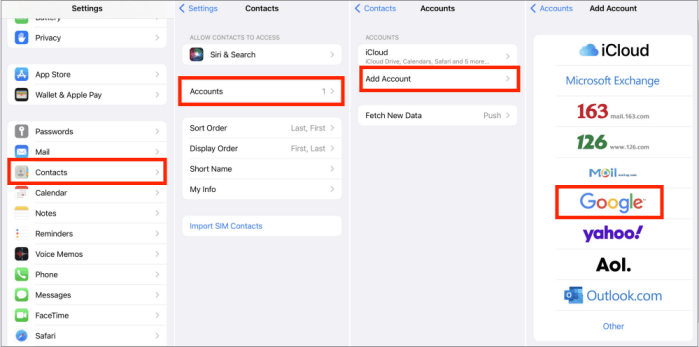
Если вы столкнулись с проблемой, когда при переходе на iOS не переносятся контакты, попробуйте использовать любой из вышеперечисленных методов для успешного и беспроблемного переноса. Все представленные здесь методы просты и удобны в использовании, не беспокоясь о потере данных или других ошибках. Прежде чем пытаться перенести контакт, убедитесь, что на вашем устройстве достаточно места, и соблюдайте необходимую осторожность при удалении файлов или приложений. В общем, лучший способ решить проблему отсутствия контактов при переходе на iOS — использовать Coolmuster Mobile Transfer.
Похожие статьи:
Почему переход на iOS занимает вечность? Исправьте это и ускорьте передачу данных
Как исправить ошибку «Устройство iOS не обнаружено при переходе на iOS
Переход на iOS Передача прервана? Отремонтируйте это сейчас [Руководство «Почему и как»]
Как исправить проблему с переходом на iOS , которая не позволяет выполнить миграцию без проблем?





